
私本管理Viewerの検索項目入力画面で、ISBN、タイトル、作者等、必要な項目を入力して、「検索」ボタンを押してください。
検索結果が表示されます。
ISBN以外の入力項目で、キーワードを空白で区切って入力することで、キーワードのAND検索が出来ます。
例えば、タイトルに「ちい 繁盛」と入力すると、「ちい」と「繁盛」の両方がタイトルに含まれる本を検索します。
空白は、全角でも半角でもかまいません。
私本管理Plusのデータファイルが複数ある場合は、検索対象とするデータファイルを「データ名」の項目で選んでください。
また、データが複数ある場合は「データ名」で「--統合検索--」を選ぶことができます。これを選ぶと、すべてのデータを統合して検索することができます。
検索結果は、初期状態では、本のタイトルでソートして表示します。
同じタイトルの本が複数見つかった場合、さらに本の巻番号でソートします。
検索結果のソートの方法は、設定で変更することが出来ます。
追加表示項目の設定を行っている時は、設定で選択されている項目も表示します。
追加項目の表示順序は、追加表示項目設定画面の上から順になります。
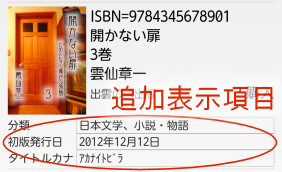
検索結果は、最大500件まで表示します。
検索結果が多い場合は、ISBN、タイトル、作者等で絞り込んで、再検索してみてください。
検索結果の表示画面で検索結果を長押しすることで、再検索のメニューが表示されます。
その本のタイトル名、または作者名で、再検索することが出来ます。
検索結果の表示画面で検索結果をタップすると、タップした本の詳細情報を表示します。
詳細情報の表示画面では、左右のフリックで前、または次の本に移動できます。
詳細情報の表示画面から、本のタイトルや作者などをキーワードにして、ブラウザで検索を行うことが出来ます。
検索エンジンは初期状態ではGoogleですが、設定で変更できます。